エージェントは Microsoft 365 のアプリです
エージェントをビルドするときは、Microsoft 365 用のアプリもビルドします。 Microsoft 365 用アプリは、共通のマニフェスト スキーマとパッケージ形式、および統合された配布と管理のプロセスとツールを共有します。 最終的な結果は、アプリとエージェントが可能な限り幅広い対象ユーザーに到達し、ユーザーのワークフロー内でコンテキストに応じて表示されるということです。
この記事では、エージェント開発に適用される Microsoft 365 アプリ モデルの重要な部分について説明します。
重要
- API プラグインは現在、 宣言型エージェント内のアクションとしてのみサポートされています。 Microsoft 365 Copilotでは有効になっていません。 API プラグインを宣言型エージェントに追加する方法を示す例については、「 プラグインの追加」を参照してください。
- この機能は、すべてのMicrosoft 365 Copilotライセンステナントで既定で有効になっています。 管理者は、ユーザーとグループごとにこの機能を無効にし、個々のプラグインの使用を承認する方法と、有効にするプラグインを制御できます。 詳細については、「 統合アプリでのエージェントの管理」を参照してください。
アプリ パッケージ
エージェントを含む Microsoft 365 のアプリ パッケージは、1 つ以上の構成 (マニフェスト) ファイルとアプリ アイコンを含む zip ファイルです。 アプリ ロジックとデータ ストレージは他の場所でホストされ、HTTPS 経由で Microsoft 365 ホスト アプリケーションによってアクセスされます。 アプリ パッケージを管理者に送信して、organizationに発行するか、パートナー センターに送信して Microsoft AppSource に発行します。
少なくとも、アプリ パッケージには次のものが含まれます。
-
アプリの構成、機能、必要なリソース、および重要な属性について説明するアプリ マニフェスト (
manifest.json)。 -
大きな色のアイコン (
color.png)、Microsoft 365 Copilot UI とストアにエージェントを表示するフル カラーの 92 x 92 アイコン -
小さなアウトライン アイコン (
outline.png)、背景が透明な 32 x 32 アイコン (Copilot では現在使用されていませんが、検証に合格するために必要)
アプリ パッケージには、宣言型エージェントと API プラグインの定義のほか、サポートされている他の言語用のローカライズ ファイルも含めることができます。
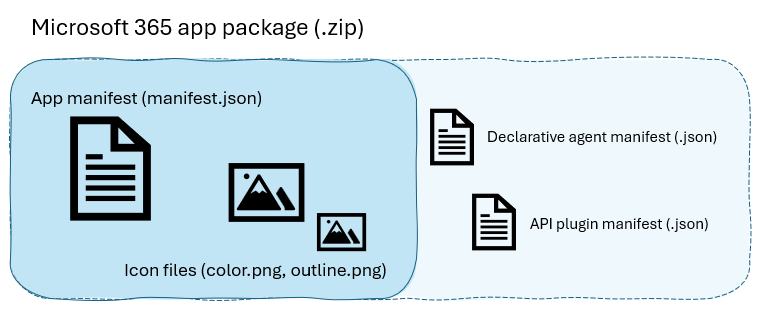
アプリのアイコン
アプリ パッケージには、.png ファイルとして、アプリ アイコンの色バージョンとアウトライン バージョンの両方を含める必要があります。 これらのアイコンには、ストアの検証に合格するための特定のサイズ要件があります。
注:
現在、エージェントをユーザーに表すために使用されるのはカラー アイコンのみです (ストア登録情報とMicrosoft 365 Copilot UI 内の両方) が、アプリ パッケージを Microsoft AppSource に送信するときにアウトライン アイコンが引き続き必要です。
Microsoft 365 アプリ パッケージの色アイコンとアウトライン アイコンの設計ガイダンスについては、「 Teams ストアとアプリ バーのアプリ アイコン」を参照してください。
カラー アイコン
色アイコンは、Microsoft 365 Copilot UI と製品内 (Teams、Outlook、Microsoft 365) アプリ ストア内のエージェントを表します。
![]()
色アイコン:
- 任意の色を指定できます
- サイズは 192 x 192 ピクセルにする必要があります
- 96 x 96 ピクセルのシンボルを含める必要があります (トリミング されたホスト シナリオで 48 ピクセルのパディングを許可する)
- 完全に固体または完全に透明な正方形の背景の上に座る必要があります
アウトライン アイコン
アウトライン アイコンは、Teams アプリ バーでピン留めされたアプリやアクティブなアプリを表すために使用されます。 現在、エージェントには使用されていませんが、アプリ パッケージが検証に合格するためには引き続き必要です。
![]()
アウトライン アイコン:
- 32 x 32 ピクセルにする必要があります
- 透明な背景を持つ白、または白い背景で透明にする必要があります
- シンボルの周囲に追加のパディングを含めることはできません
アプリ マニフェスト
Microsoft 365 のアプリ マニフェストは、アプリの機能と特性を記述する JSON ファイルです。 その中核となる Microsoft 365 のアプリ マニフェストは、 Teams アプリをビルドするためのスキーマです。ただし、バージョン 1.13 以降では、Teams に加えて、Microsoft 365 ホスト全体で実行されるアプリがサポートされています。
Copilot Studioを使用して宣言型エージェントを構築する場合、作成プロセス中に指定した情報に基づいてアプリ マニフェストが自動的に生成されます。
すべてのアプリ マニフェストには、次のフィールドを含める必要があります。
| マニフェスト フィールド | 説明 |
|---|---|
| version | MAJOR 形式のアプリのバージョン番号。マイナー。PATCH (semver 標準)。 |
| id | MICROSOFT アプリケーション登録ポータル (apps.dev.microsoft.com) から GUID 形式でこのアプリの一意に生成された識別子。 |
| ディベロッパー | 名前、Web サイト、プライバシー ポリシーと利用規約へのリンクなど、開発者に関する情報。 AppSource に送信されるアプリの場合、値はパートナー センター アプリ申請フォームで指定された値と一致する必要があります。 |
| name | アプリケーション ホスト内のエンド ユーザーに表示されるアプリの名前。 |
| description | ユーザー向けのアプリの短い説明と長い説明。 AppSource に送信されるアプリの場合、これらの値は AppSource エントリの情報と一致する必要があります。 |
| アイコン | カラー アイコン ファイルとアウトライン アイコン ファイルへの相対パス。 |
| accentColor | アウトライン アイコンの背景としてと を使用する色 ( RGB 16 進値など) #4464ee。 |
| 特定のアプリ機能の定義 | 個人用タブ (staticTabs)、メッセージ拡張機能 (composeExtensions)、 ボットなど、各アプリ機能の定義。 宣言型エージェントと API プラグインは、 copilotAgents ノードの下で定義されます。 |
次の例は、メッセージ拡張機能と宣言型エージェント アプリ機能の最後にプレースホルダー セクションがあるアプリ マニフェストを示しています。
{
"$schema": "https://developer.microsoft.com/en-us/json-schemas/teams/v1.18/MicrosoftTeams.schema.json",
"manifestVersion": "1.18",
"version": "1.0.0",
"id": "00000000-0000-0000-0000-000000000000",
"developer": {
"name": "Northwind Traders",
"websiteUrl": "https://www.example.com",
"privacyUrl": "https://www.example.com/termofuse",
"termsOfUseUrl": "https://www.example.com/privacy"
},
"icons": {
"color": "Northwind-Logo-196.png",
"outline": "Northwind-Logo-32.png"
},
"name": {
"short": "Northwind Inventory",
"full": "Northwind Inventory App"
},
"description": {
"short": "App allows you to find and update product inventory information",
"full": "Northwind Inventory is the ultimate tool for managing your product inventory. With its intuitive interface and powerful features, you'll be able to easily find your products by name, category, inventory status, and supplier city. You can also update inventory information with the app."
},
"accentColor": "#3690E9",
"composeExtensions": {
...
},
"copilotAgents": {
...
}
}
詳細については、 Microsoft 365 アプリ マニフェストリファレンスを参照してください。
copilotAgents 定義
宣言型エージェントと API プラグインにはそれぞれ独自の定義スキーマがあります。 宣言型エージェントの定義ファイルは、アプリ マニフェストの copilotAgents オブジェクトから参照されます。
次の例は、宣言型エージェントを参照する方法を示しています。
"copilotAgents": {
"declarativeAgents": [
{
"id": "agent1",
"file": "declarativeAgent1.json"
}
]
},
API プラグインの定義は、宣言型エージェント定義から ( actionsの下で) 参照されます。
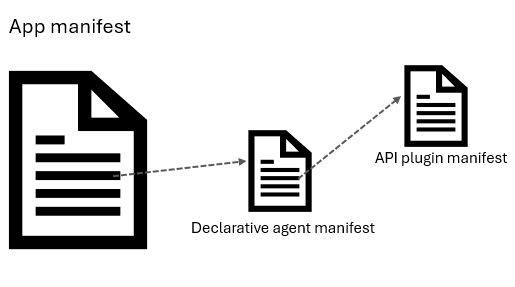
次の点に注意してください。
現在、アプリ マニフェストごとにサポートされている宣言型エージェント定義は 1 つだけです。
Copilot Studioを使用してエージェントを構築すると、アプリ マニフェストの生成全体の一部として、それぞれに固有の
idが生成されます。 Teams Toolkit または独自の IDE を使用してエージェントを構築する場合は、独自の規則またはフレンドリ名に従って、idを自分で割り当てます。
宣言型エージェント マニフェスト
宣言型エージェント マニフェストには、Copilot 応答の指示、会話の開始サンプル プロンプト、接地に使用されるデータ ソース、およびエージェントが実行できるアクションの一覧 (API プラグイン スキル) が含まれています。
詳細については、「Microsoft 365 Copilotの宣言型エージェント マニフェスト スキーマ」を参照してください。
API プラグイン マニフェスト
API プラグイン マニフェストには、サポートされている API や実行できる操作など、プラグインの機能が記述されています。 また、名前、説明、バージョン、対話する REST API の OpenAPI 定義への参照などのメタデータも含まれます。 API プラグインは、宣言型エージェント マニフェストから参照して、宣言型エージェント エクスペリエンス内で使用できます。
詳細については、Microsoft 365 Copilotの API プラグイン マニフェスト スキーマに関するページを参照してください。